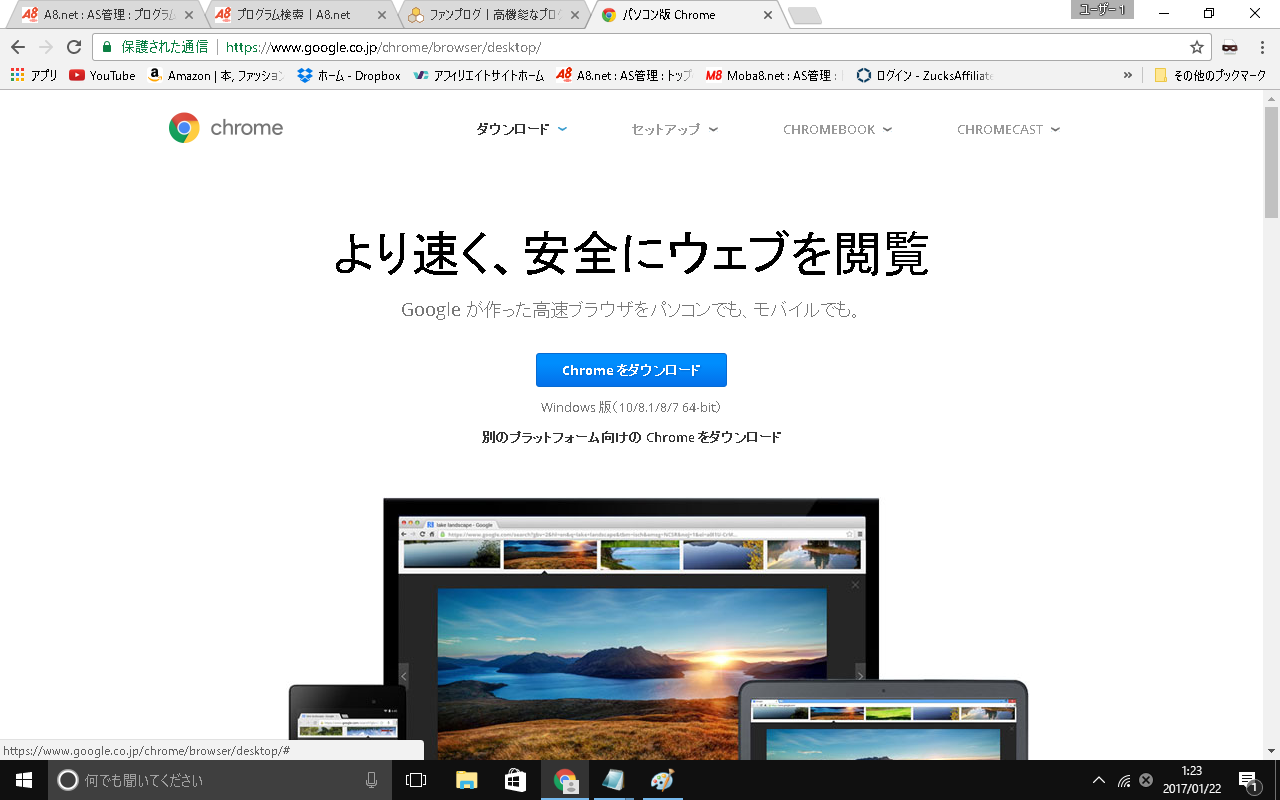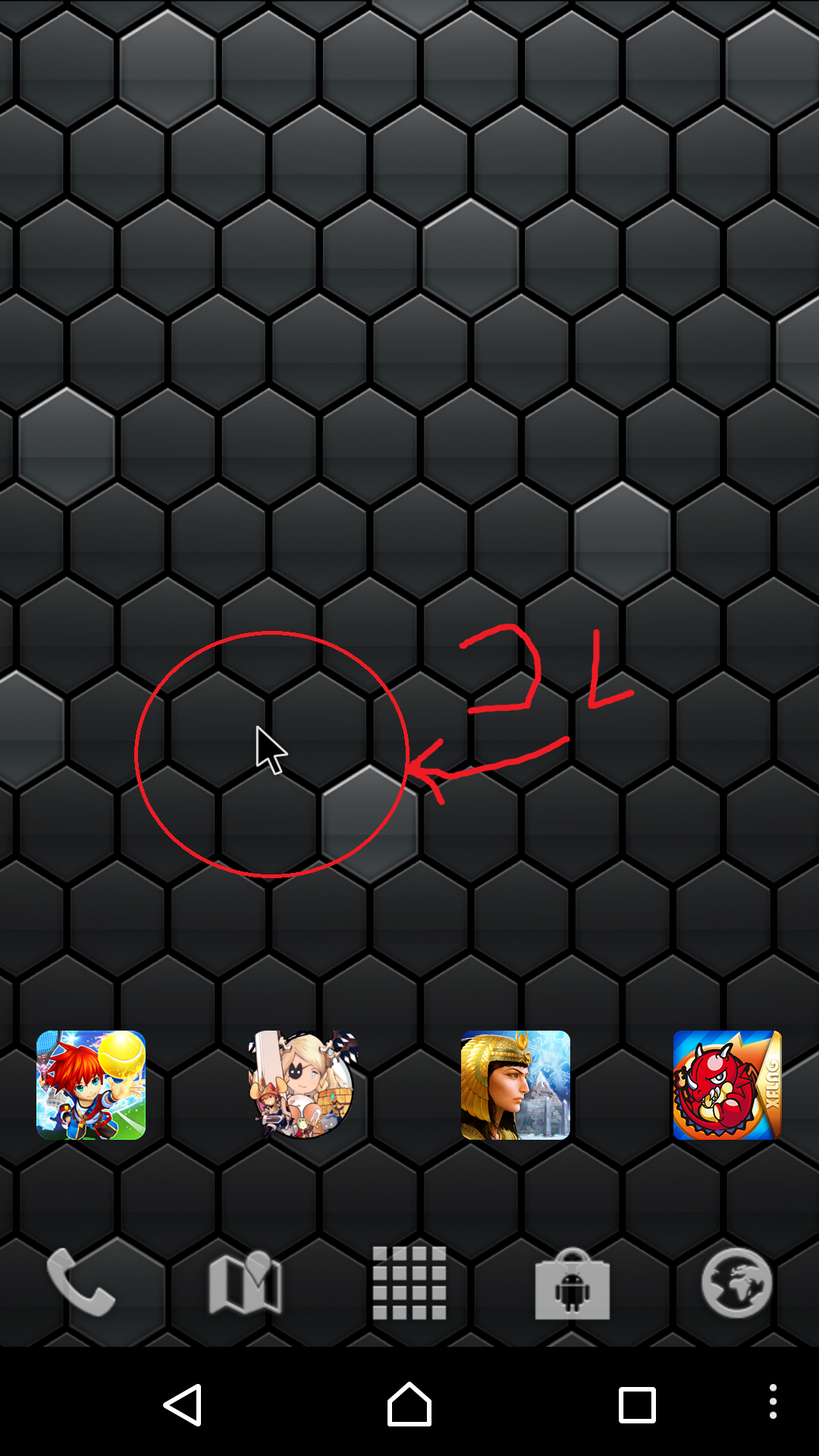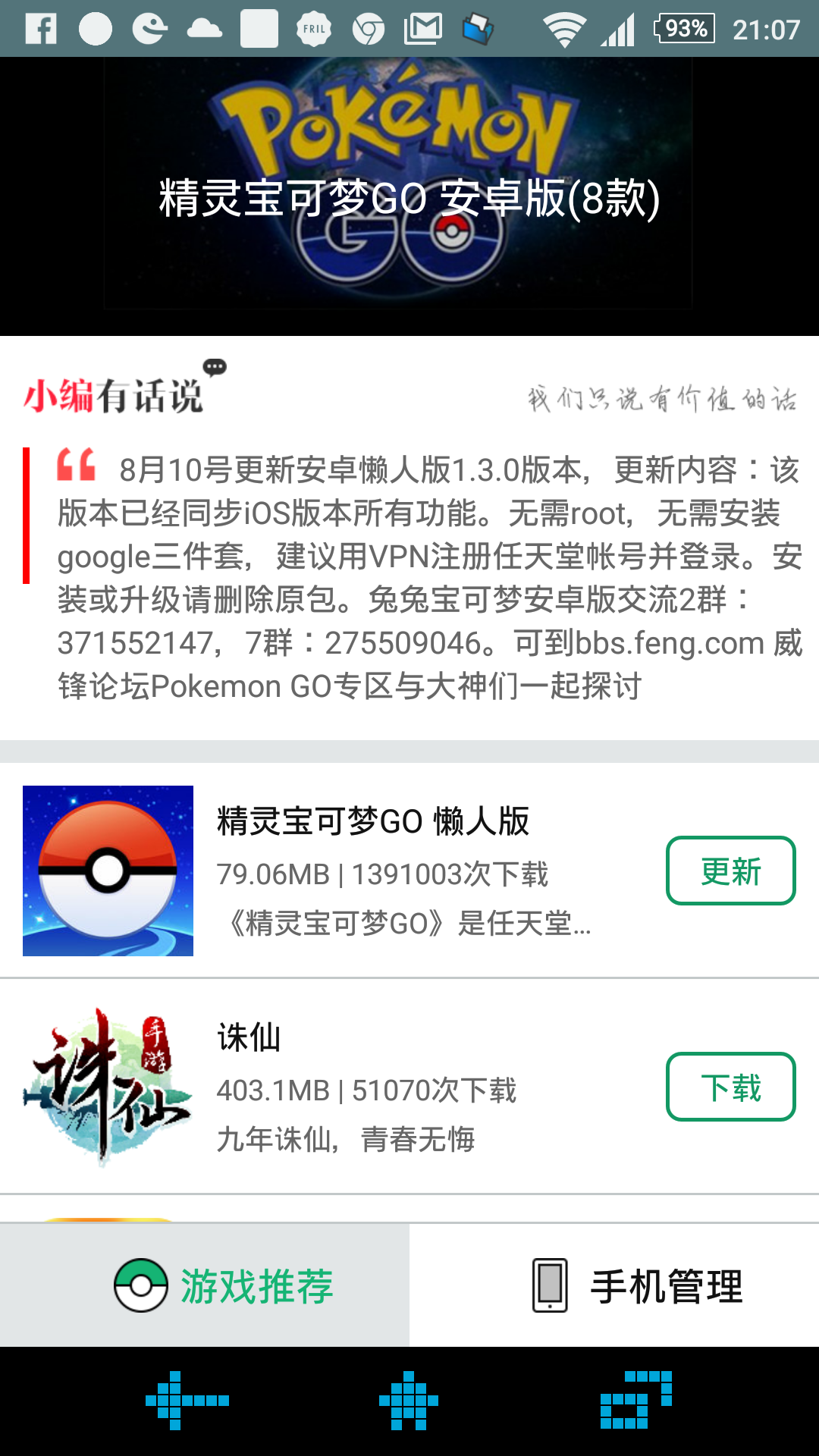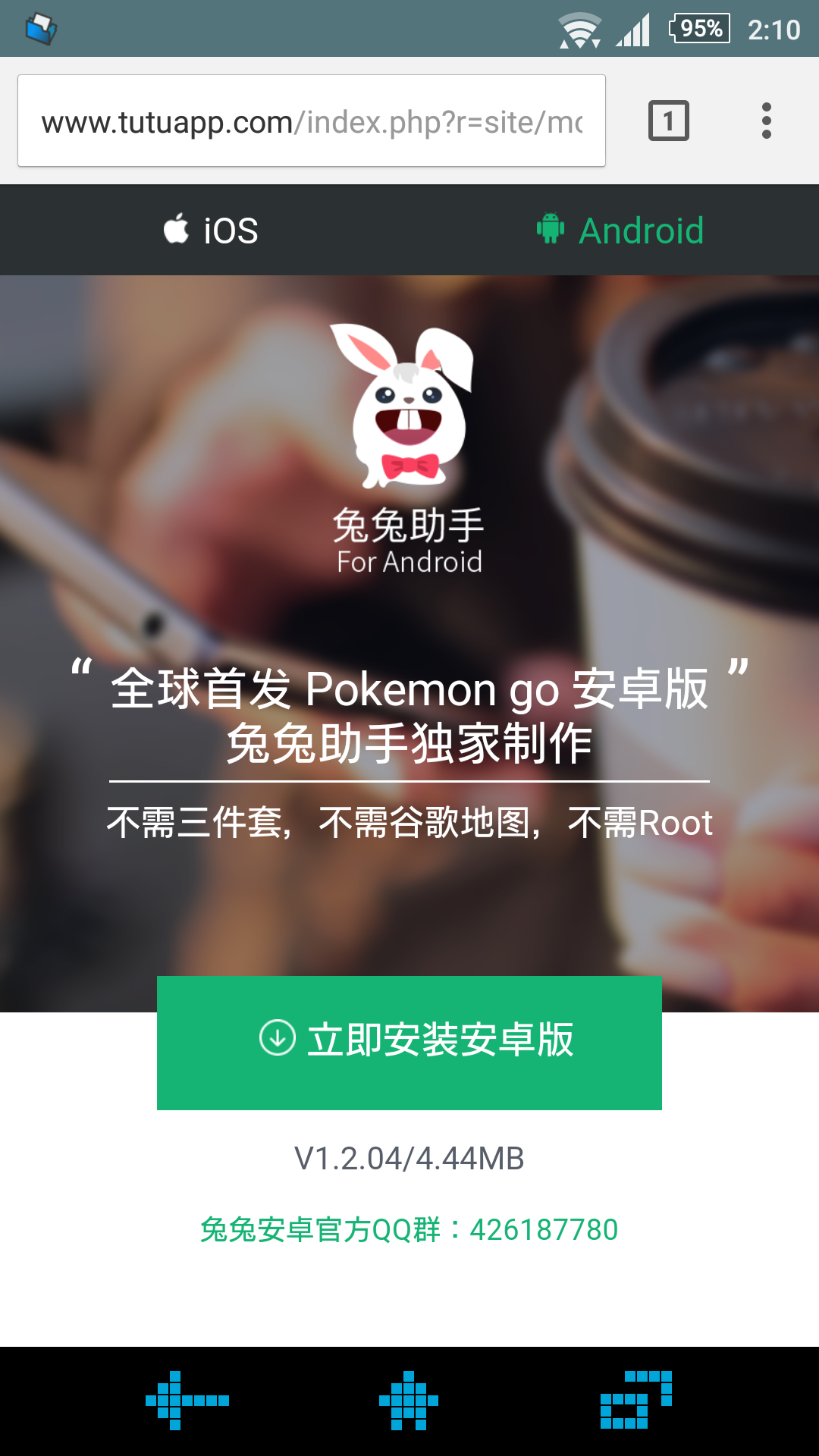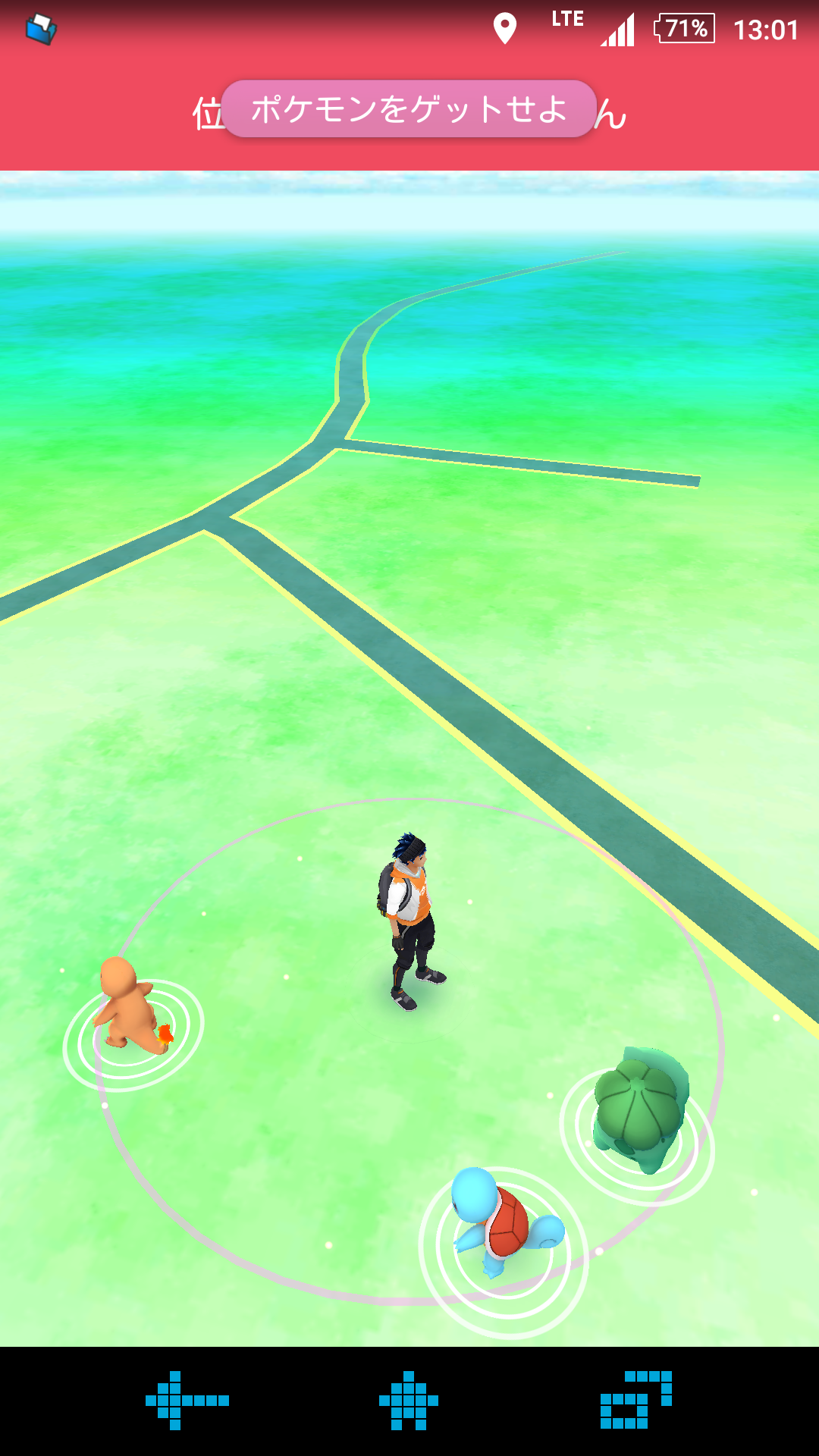新規記事の投稿を行うことで、非表示にすることが可能です。
2016年02月23日
【イージーマイショップ】スマホだけでネットショップ作ってみた3【デザイン設定】
前回商品設定をすると言っていましたが、その前にやらないといけない部分があったのでそちらからやります、それはサイトデザインです。
さて、サイトデザインと言ってもやることは結構簡単です、先ずはイージーマイショップの管理画面の一番上の項目
 拡張設定→デザイン設定と進みます、そして【テンプレート追加】を押すとデザインテンプレート新規追加と言うウィンドウが出ます、そこのテンプレート選択を押すと色々なテンプレートが出てきますので自分のネットショップのイメージに、近いテンプレートを選びます、選んだら【新規登録】を押します、そうするとさっきのデザイン設定の画面に、選んだテンプレートが追加されているのでそれを【適用】を、押して適用します(黄色ライン下のボタンです)次にデザイン設定のテンプレートの横のレイアウトを押して
拡張設定→デザイン設定と進みます、そして【テンプレート追加】を押すとデザインテンプレート新規追加と言うウィンドウが出ます、そこのテンプレート選択を押すと色々なテンプレートが出てきますので自分のネットショップのイメージに、近いテンプレートを選びます、選んだら【新規登録】を押します、そうするとさっきのデザイン設定の画面に、選んだテンプレートが追加されているのでそれを【適用】を、押して適用します(黄色ライン下のボタンです)次にデザイン設定のテンプレートの横のレイアウトを押して
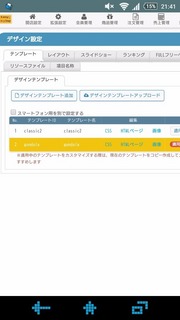 レイアウトの真ん中辺りにあるフリーメッセージの鉛筆マークを押して中のメッセージを消します、
レイアウトの真ん中辺りにあるフリーメッセージの鉛筆マークを押して中のメッセージを消します、
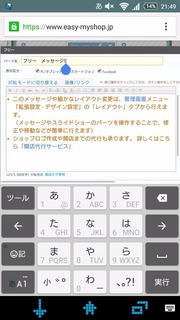 次にショップロゴを押してロゴを変えます、
次にショップロゴを押してロゴを変えます、
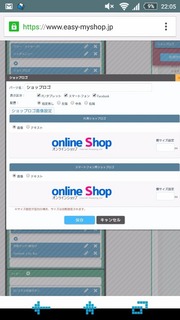 初期ロゴだとさすがに既製品感がすごいので、かける人は書いても良いし、テキストでショップ名でも良いと思います、
500円位出せば此方でプロに書いてもらうと言うのも手です
初期ロゴだとさすがに既製品感がすごいので、かける人は書いても良いし、テキストでショップ名でも良いと思います、
500円位出せば此方でプロに書いてもらうと言うのも手です
![]() このようにテンプレートから色々と自分の好みのサイトにしていきます、正直スマホからだと少し反応が悪かったりするのでPCを、持っている人はPCから設定した方がスムーズに行くかもしれません。
最低限この二項目を変えれば自分のオリジナルショップになるのかなと思います、あとは追々手直しして行けば良いと思います、次回こそは商品の設定をしたいなと、思ってます。
このようにテンプレートから色々と自分の好みのサイトにしていきます、正直スマホからだと少し反応が悪かったりするのでPCを、持っている人はPCから設定した方がスムーズに行くかもしれません。
最低限この二項目を変えれば自分のオリジナルショップになるのかなと思います、あとは追々手直しして行けば良いと思います、次回こそは商品の設定をしたいなと、思ってます。
もしもこの記事が気に入って頂けたなら、はてなブックマークやツイッター等 でシェアをお願いします。非常にはげみになります。
2016年02月22日
【イージーマイショップ】スマホだけでネットショップ作ってみた2【運送設定〜】
前回ショップ設定を終えたので次に運送方法の登録です、管理画面のショップオープンから前回の続きのショップ設定に行き、最後の【保存して次へ】で運送設定になります、そこで一番最初に、基本送料の追加を押して、運送方法登録とでますので黄色で囲まれている運送会社【初期値選択】を押します、そうすると【日本郵便】【佐川急便】【ヤマト運輸】【商品の発送無し】と有りますので、好きな物を選んで下さい、
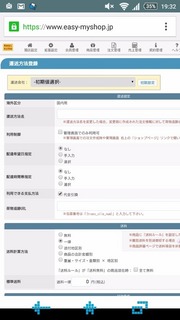 私は日本郵便を選びました、これは全部細かく設定でき、ここの郵送方法意外にも細かく設定することも出来ます、また販売するものがデジタルデータ等の配送を、必要としないものには【商品の配送無し】を選びます。
さて、選択したあとに横の初期設定を押してokを押すと、自動で選択した配送方法で項目が埋まります、埋まった項目で間違いないか見ながら下に行きます、
私は日本郵便を選びました、これは全部細かく設定でき、ここの郵送方法意外にも細かく設定することも出来ます、また販売するものがデジタルデータ等の配送を、必要としないものには【商品の配送無し】を選びます。
さて、選択したあとに横の初期設定を押してokを押すと、自動で選択した配送方法で項目が埋まります、埋まった項目で間違いないか見ながら下に行きます、
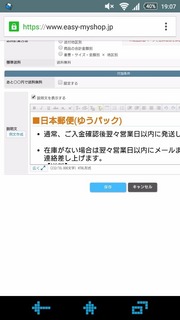 最後の項目に説明文が有りますのでそこの【例文作成】ボタンを押して、項目を読みokを押すと自動で説明文が入ります、これで配送方法詳細は終わりですので最後の【保存】を、押して【次へ】を押して次に行きます。
ここからは【カート設定】に、なります
最後の項目に説明文が有りますのでそこの【例文作成】ボタンを押して、項目を読みokを押すと自動で説明文が入ります、これで配送方法詳細は終わりですので最後の【保存】を、押して【次へ】を押して次に行きます。
ここからは【カート設定】に、なります
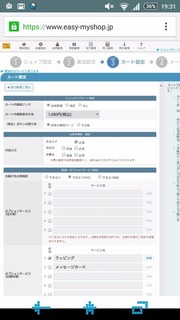 カート内価格表示方法(税込、税抜き等)やラッピング等のオプションサービスの設定が出来ます、特になければ一番下の【保存して次へ】を押します
最後に【メール設定】になります
これは注文が入った時に自動で送信する文の、設定が出来ます、特に設定することも無いので、【完了】を押して終わります。
これでショップ設定は終わりです、次は肝心の商品設定に、なります。
商品設定はまた次回に設定します。
カート内価格表示方法(税込、税抜き等)やラッピング等のオプションサービスの設定が出来ます、特になければ一番下の【保存して次へ】を押します
最後に【メール設定】になります
これは注文が入った時に自動で送信する文の、設定が出来ます、特に設定することも無いので、【完了】を押して終わります。
これでショップ設定は終わりです、次は肝心の商品設定に、なります。
商品設定はまた次回に設定します。
もしもこの記事が気に入って頂けたなら、はてなブックマークやツイッター等 でシェアをお願いします。非常にはげみになります。
2016年02月21日
【ネットショップ】スマホだけで作ってみる【イージーマイショップ】
使うのは此方のサイトです、まず最初にメールアドレスを入力して案内メールを貰います、案内メールからサイトに飛ぶと
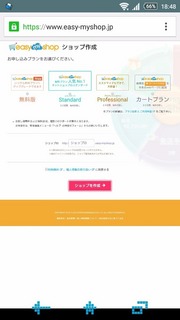 申し込みプランの選択とショップIDを決めます、とりあえず無料のプランを選びました、有料版には何時でも変えれるので、とりあえず無料で言いと思います、次にショップIDですが後で変えれないので慎重に選びます(独自ドメインには後で変えれます)、その後利用契約に同意してショップ作成受付が終わりです、登録したメールアドレスにメールが来るので此方から管理画面に、行ける用になります、因みにこの段階ですでに自分のネットショップができています
申し込みプランの選択とショップIDを決めます、とりあえず無料のプランを選びました、有料版には何時でも変えれるので、とりあえず無料で言いと思います、次にショップIDですが後で変えれないので慎重に選びます(独自ドメインには後で変えれます)、その後利用契約に同意してショップ作成受付が終わりです、登録したメールアドレスにメールが来るので此方から管理画面に、行ける用になります、因みにこの段階ですでに自分のネットショップができています
 自分のショップにアクセスするとこのようになっていました、とりあえずなにも設定していないのでこんな感じですね次に先程のメールからサイトの編集ページにログインします、ログインするとこんな画面になります
自分のショップにアクセスするとこのようになっていました、とりあえずなにも設定していないのでこんな感じですね次に先程のメールからサイトの編集ページにログインします、ログインするとこんな画面になります
 さてなにをすれば・・・となりましたが、左側のショップオープンと言う所をタップしてショップ情報を設定します、
ショップ情報にはショップURLの設定(最初に登録したので独自ドメインにしたい方はここで設定します)、ショップ名、ショップ用メールアドレス(初期は登録時の物と同じになってます)、郵便番号、住所、電話番号、【ここからは自由入力、なければ未入力かデフォルト】FAX、ショップロゴ画像、税率(8%)、商品の価格表示(税込、税抜き)、消費税額の端数の扱い(切り捨て 切り上げ 四捨五入)
【ここからは必須入力】業種(物品やサービス内容)、販売商品
ここからは契約者情報
区分(法人、個人)、氏名、住所、電話番号、メールアドレス
【支払い方法】とりあえずデフォルトで大丈夫です
【ショップ説明文】デフォルトのままにして、特定商取引法に基づく表示の項目の店舗情報設定を押して別ウインドが開くのでそこでOKお押します、これで最後に【保存して次へ】を押しますこれでショップ設定は終わりです。
長くなるのでここで一旦止めて、次回に書きたします。
さてなにをすれば・・・となりましたが、左側のショップオープンと言う所をタップしてショップ情報を設定します、
ショップ情報にはショップURLの設定(最初に登録したので独自ドメインにしたい方はここで設定します)、ショップ名、ショップ用メールアドレス(初期は登録時の物と同じになってます)、郵便番号、住所、電話番号、【ここからは自由入力、なければ未入力かデフォルト】FAX、ショップロゴ画像、税率(8%)、商品の価格表示(税込、税抜き)、消費税額の端数の扱い(切り捨て 切り上げ 四捨五入)
【ここからは必須入力】業種(物品やサービス内容)、販売商品
ここからは契約者情報
区分(法人、個人)、氏名、住所、電話番号、メールアドレス
【支払い方法】とりあえずデフォルトで大丈夫です
【ショップ説明文】デフォルトのままにして、特定商取引法に基づく表示の項目の店舗情報設定を押して別ウインドが開くのでそこでOKお押します、これで最後に【保存して次へ】を押しますこれでショップ設定は終わりです。
長くなるのでここで一旦止めて、次回に書きたします。
もしもこの記事が気に入って頂けたなら、はてなブックマークやツイッター等 でシェアをお願いします。非常にはげみになります。